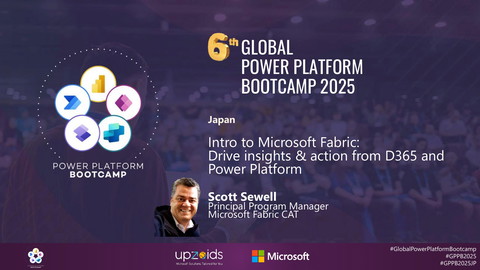関連スライド
各ページのテキスト
Power BI ビジュアル・デザイン ベストプラクティス 2023年9月
スピーカー紹介 Eiki Sui ※その他情報は最終ページ Fabric CAT(旧Power BI CAT) Customer Advisory Team Microsoft Fabricの製品チーム グローバルでFabricのサポート Microsoft Fabric
Power BIを活用した社内活用事例 ⚫ 経営企画 経営ダッシュボード ⚫ 生産本部 ✓ 月次売上分析(販売区分別・チャネル別) ✓ 仕入・払出・発注工料・納品分析(開発管理・素材管理部) ✓ 執行役員会週次売上分析(販売区分・チャネル・ 価格帯・ライン別) ✓ 在庫推移分析 ✓ 売上予算・経費予算管理 ⚫ 管理本部 第三者向けデータ準備用 ✓ 売上在庫データ分析(監査法人によるデータ 依頼対応等) ✓ 歩留まり・不良率推移分析 モニタリング用 ⚫ 営業 Excelから卒業 ✓ エリア(店舗)売上予実レポート配信 ✓ セルフサービスBIベースの商品・在庫動向分析等 ✓ 受発注管理(物流) 製造小売業におけるBI活用事例(宝飾) ✓ 経費実績管理 ⚫ マーケ・MD本部 トップライン分析用 ✓ 商品分析(ライン・価格帯・アイテム・素材別) ✓ 在庫価格管理による利益率分析(ライン・素材別) ✓ 在庫発注・仕掛・納品分析 ✓ 月次在庫・売上分析 ✓ 顧客分析 写真はイメージ
ビジュアルデザインの重要性 どんなに素晴らしい分析を行っても、それを可視 化したレポートを活用してもらえないのでは全て が無駄となる
ビジュアルデザインの前提条件 ⚫ Power BI のデザイン効果の高いレポート(ビジュアル関連を全て網羅) https://learn.microsoft.com/training/paths/power-bi-effective/ ⚫ 用語定義 • ビジュアル: チャートやテーブル等、Power BIで使用される可視化機能の総称 • ビジュアルデザイン: ビジュアルをバランスよく配置し、データから洞察を得るためのデザイン。会社によっては、 ビジュアルデザイナーと言われる専属の人もいる ⚫ 数字の正誤✅ • どんなに見栄えの良いレポートでも数字が間違っていたのでは意味がない (例:基データが正しくとも、正しくDAXで計算されていなければ、間違った数字になる) ⚫ 正しいモデリング✅ • Power BIの基礎 =スタースキーマ • 最適なモデリングを構築できれば、DAX式が簡単になる
良いデザインのための良いモデリング スタースキーマ、1対多(*)のリレーションシップ スタースキーマとは
複数テーブルのスタースキーマ ⚫ 複数のファクトテーブルでも考え方は同じ 同じ切り口で複数の指標を可視化する 売上指標 在庫(完成品・仕掛品・部品)指標
レポート作成プロセス ⚫ Power BIでレポートを作成する基本的な流れ 企業が保有する多種 データのETL データモデルの 多様なデータ (抽出・変換) 構築 基データ ETL* 分析モデル * ETL: Extract, Transform, Load(データの取得と変換)の略 可視化・分析に基づ く意思決定 レポーティング インサイト
アナリスト的な考え方を持つ ⚫ サブジェクト × 切り口 × 指標 • BI化(分析)する内容が何か?(サブジェクト) • ビジネス系(SaaSビジネス、在庫・販売分析、マーケティング等) • 顧客調査系(アンケートによる顧客満足度等) • HR系(人事データを使った離職率などに関する分析) • ITログ管理系、等 • 分析軸(切り口) • データの鮮度(時系列データの有無) • ファクト(実績・予算等のデータ)の整備 分析の考え方 • ディメンション(商品・顧客・拠点等)のどれを使用するか • 使用項目(指標 – DAX活用) • 売上用指標 • 在庫用指標 • 利益率指標 • 経費率指標 • 顧客分析用指標, etc ユーザー等、より詳細な解説 は上記「レポートデザイン」より レポートデザイン
「サブジェクト × 切り口 × 指標」の具体例 【サブジェクト】 ⚫ 家電小売 1. 時系列分析 ⚫ 在庫・売上分析 ⚫ 約2,400万行 【対象レイヤー】 探索的・ 多次元分析 2.観測点分析 ⚫ 経営層 3. 詳細分析 ⚫ データアナリスト ⚫ ビジネスユーザー 【留意】 ⚫ 時系列データがな い場合は観測点 と詳細分析だけ でOK
Power BIにおける書式設定のコツ ⚫ FSBCロジック • チャートを作るときに気を付けるべきポイント • フォントの選択 • 最適なサイズの Power BIでは自分で作ったカスタムテーマ (次頁)を使用することがベスト チャートを作成 • Arialを使用 • フォントサイズのバラ つき、等 • コーポレートカラーや カスタムテーマ等の 使用 Font Size Color Balance PBIテーマ詳細 • チャート同士の間 隔等 • 黄金比 レポートテーマの使用
カスタムテーマのサンプル ⚫ カスタムテーマカラー: サンプル(Vegetable Color)
カスタムテーマのサンプル ⚫ カスタムテーマカラー: サンプル(Toy Color)
カスタムテーマのサンプル ⚫ カスタムテーマカラー: サンプル(Purple-start Color)
カスタムテーマの作り方 ⚫ カスタムテーマ 1. 「BIダッシュボード」や「デザイン」といったキーワードで検索 し、お気に入りをアーカイブ 2. PowerToysのカラーピッカーを使用 3. その他サイトを参考 a. Report Theme JSON Schema b. カラーパレットサービス c. COLOUR THEME GENERATOR d. カラーパレット by Goldman Sachs 4. Power BI Desktopのテーマを保存 1. 「表示」 > 「テーマ」 2. 「現在のテーマのカスタマイズ」(右図) 3. 「表示」 > 「現在のテーマを保存」 4. 次回からは「表示」 > 「テーマを参照」
カスタムテーマの作り方 ⚫ カスタムテーマ 1. JSONファイル(エクスポート後) 2. dataColorsは最初の8つのベースカラー(右図) 3. その他の属性もJSON内で指定 4. フォントサイズの指定が結構重要 PBIテーマ詳細
サンプルレポート
サンプルレポート① https://bit.ly/3DozudB 説明要らずのレポートを目指す!
サンプルレポート② https://bit.ly/3rt1t5A 説明要らずのレポートを目指す!
サンプルレポート③ https://bit.ly/3do1oMI 説明要らずのレポートを目指す!
10個のベストプラクティス
レポートデザイン時のベストプラクティス 実践的なテクニック 1. レポートレイアウト 2. 情報ボタン・ヘルプページの作成 3. 会社ロゴ・初期化ボタン 4. カスタムテーマの設定 5. 観測期間の自動表示 6. ビジュアル数の決定 7. スライサー / フィールドパラメータ 8. 追加情報(Tooltips、注釈等) 9. ナビゲーション 10. DAXメジャー
ベストプラクティス 1. レポートレイアウト(次頁詳細解説) 白背景 色背景 最もオーソドックスで通常はこれ 背景画 目に優しい色、しつこくない色に PPTやVISIOで作成 テーマや洗練さを重視する場合 PBI Desktop > 視覚化 > キャンバスの背景 サンプル:https://alluringbi.com/gallery/ その他 枠等のカスタマイズが自由 デモ
ベストプラクティス 1. レポートレイアウト(背景画の作り方・Power BI Desktopへの取り込み) a. PowerPointで背景を作る b. F12で名前を付けて保存 > PNG ポータブル ネットワーク グラフィックス形式 c. Power BI Desktop > 視覚化 > キャンバスの背景 > イメージ > 透過性 = 0%
ベストプラクティス 2. 情報ボタン・ヘルプページの作成( と のどちらか一方を使う) • レポート消費者に知ってほしい情報を載せる – レポートの見方 – レポートの用途・目的・対象者等 – データソース(SQLサーバー等)の説明 – 最終更新日時と次回更新予定日時 ※ 更新手法 = 自動更新 or 手動更新等 – レポートオーナー及び連絡先 – エラー、バグ報告(別サイト) – フィードバック(Forms) – 更新(What’s New!?) – 指標(メジャー)の解説 – その他 情報アイコン
ベストプラクティス 3. 会社ロゴ・初期化ボタン ロゴにリンクを付 けると便利 初期化ボタンは マストで搭載! ↓↓↓ ブックマーク機能 をマスター デモ
ベストプラクティス 4. カスタムテーマの設定 カスタム設定
ベストプラクティス 5. 観測期間の自動表示 時系列データの 場合、観測期間 の表示は非常に 重要 チャートは何となく 分かるが、詳細 数字(売上高 等)の期間は?
ベストプラクティス 5. 観測期間の自動表示(続き) 直近の日付が違う ストック数値 (在庫)は留 意が必要。観 測時点を明記 するのが賢明
ベストプラクティス 5. 観測期間の自動表示(続き) 直近の日付が同じ ストック数値 (在庫)は留 意が必要。観 測時点を明記 するのが賢明 Flow(売上)と Stock(残高) を同時に見る 場合、両方の 日付を表示さ せておく
ベストプラクティス 6. ビジュアル数の決定 • ビジュアルの数が多いほど、レポートが重くなる • スライサーの数が多いほど、レポートが遅くなる可能性がある • 粒度の細かいビジュアル(品目 vs 分類)ほど、レポートが重くなる • 一つのページに5~8つのビジュアル(スライサー除く)を配置 • 複数の「カード」ビジュアルを控える(下図) 1つのマトリックス =1つのクエリとして処理 8つのカードビジュアル =8つの分離されたクエリとして処理
ベストプラクティス 6. ビジュアル数の決定(続き) • 2023年6月: 新しいカードビジュアルの発表
ベストプラクティス 6. ビジュアル数の決定(続き) • クエリパフォーマンスの改善だけでなく、画像も入れることが可能に
ベストプラクティス 7. スライサー / フィールドパラメータ(FP) – スライサーの種類 1. リスト型 2. ドロップダウン型 3. レンジ型 4. フィルター 5. カスタムフィルター スライサーは必要最低限に設置 することがベスト(レポートの レンダリングが発生する) スライサーのパフォーマンスについて(英語)
ベストプラクティス 7. スライサー / フィールドパラメータ(FP) – スライサーの種類 1. リスト型 2. ドロップダウン型 3. レンジ型 4. フィルター 5. カスタムフィルター Text Filterはテキストを手軽に抽 出できるカスタムビジュアル Text Filter
ベストプラクティス 7. スライサー / フィールドパラメータ(FP) – フィールドパラメータ 1. 列属性 2. メジャー FPの衝撃 指標別推移
ベストプラクティス 8. 追加情報(Tooltips、注釈等) 既定のTooltips ポップアップ型 ツールヒント
ベストプラクティス 8. 追加情報(Tooltips、注釈等) ① ユーザーが 実際に最初に 何をすべきかを 簡単に解説
ベストプラクティス 8. 追加情報(Tooltips、注釈等) ② テーブルに対する 解説 = アナリストレポート というイメージ
ベストプラクティス 8. 追加情報(Tooltips、注釈等) – 適度に文字で解説することも場合によっては有用 スマート説明による バスケット分析 スマート説明
ベストプラクティス 9. ナビゲーション a. ページ数少ない b. ページ別 c. アイコン型 メリット:設定がシンプル デメリット:ページ数が増え れば使いにくい
ベストプラクティス 9. ナビゲーション a. ページ数少ない b. ページ別 c. アイコン型 メリット:自由にカスタマイ ズ可能 デメリット:追加ページ別に 対応が必要
ベストプラクティス 9. ナビゲーション a. ページ数少ない b. ページ別(自動追加) c. アイコン型 メリット:全てのページを自動 抽出し、非表示頁を無効可能 デメリット:アドホックなページ までも抽出してしまう (例:ページ 1) 2023-02より、表示させたい ページが選択可能に
ベストプラクティス 9. ナビゲーション a. ページ数少ない b. ページ別 c. アイコン型 メリット:省スペース デメリット:アイコン作成、 設定が面倒
ベストプラクティス 9. ナビゲーション(おまけ) ブックマークナビゲーター
ベストプラクティス 10. DAXメジャー – DAX: Data Analysis eXpressionの略(別名: Dどう・Aあがいても・X無理っす) – Power BIのネイティブ言語 – メジャー: DAXによって構築された定義済計算式(別名: ポータブル関数) – Excel関数のようでExcel関数とは異なる – DAXを学ぶことはレポート上で使用する指標の構築に大いに役立つ DAX式はシンプルであるほ ど良いが、ビジネスロジックを 満たす定義式を作るために は基礎概念の理解が重要 DAXの基本 DAXとは
ベストプラクティス 10. DAXメジャー: バスケット分析
ベストプラクティス 10. DAXメジャー: RFM分析
ベストプラクティス 10. DAXメジャー: RFM分析 ただし、DAX式はシンプルな程、 クエリパフォーマンスは良い DAX式が分かると高度なニーズ (指標構築)にも対応可能。 メジャーが正しく機能しているこ との確認も重要
ベストプラクティス ⚫ デモ – レポートレイアウト(その他)の作り方 – 観測時点の自動表示メジャー(変数VARを上手く使う) – ヒント表示(初期化) – Power BIテンプレートの紹介
Microsoft Thank you! @marshal_dabao テクテク日記(Power BI, Fabric関連) https://marshal115.hatenablog.com/